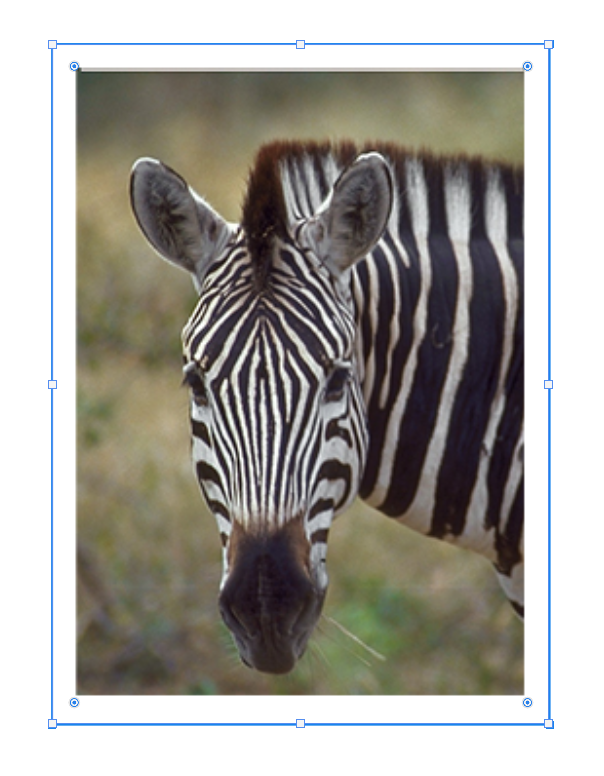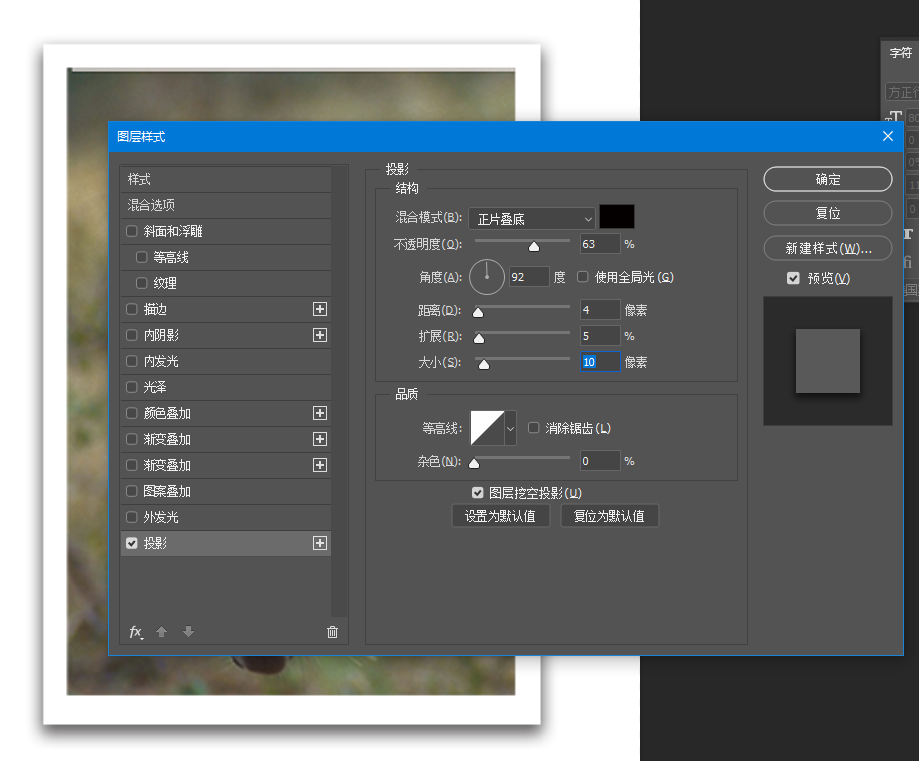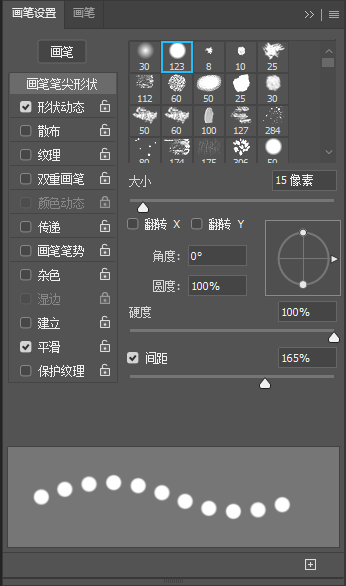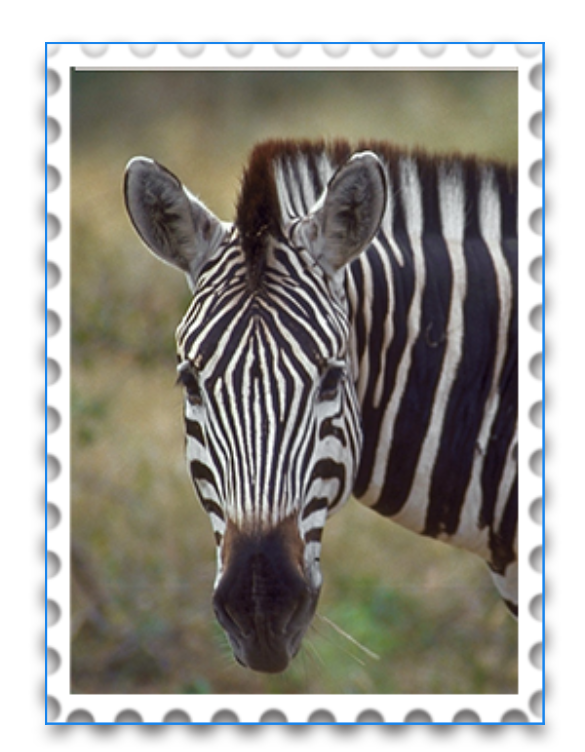如何用PS路径和橡皮擦工具制作邮票(PS邮票详细制作教程) |
您所在的位置:网站首页 › photoshop的橡皮擦怎么用 › 如何用PS路径和橡皮擦工具制作邮票(PS邮票详细制作教程) |
如何用PS路径和橡皮擦工具制作邮票(PS邮票详细制作教程)
|
今天我们利用路径工具和橡皮擦工具来制作一个邮票效果。在邮票案例中,难点在于邮票边缘的锯齿部分如何制作出来。
首先创建一个画布,将斑马图片拖拽进来,然后选择矩形工具在属性栏上设置“路径”属性,绘制一个比斑马图像大一圈的矩形路径。
绘制好路径之后,新建图层用于白色背景的填充,将路径转换为选区(ctrl+回车)填充白色。为了能看清制作的过程可以先行对图层添加图层样式”投影”。
添加投影后,在工具箱中选择橡皮擦工具,按F5键打开画笔面板对橡皮擦进行属性的设置,将间距调整为150%左右,橡皮擦大小相应的调整就可以(边缘锯齿大小由橡皮擦决定)。
调整好橡皮擦的大小,一定要确保新建的白色图层是选择的状态,在路径面板中选择“画笔描边路径”命令,我们就能看到锯齿效果就制作出来了。
|
【本文地址】
今日新闻 |
推荐新闻 |